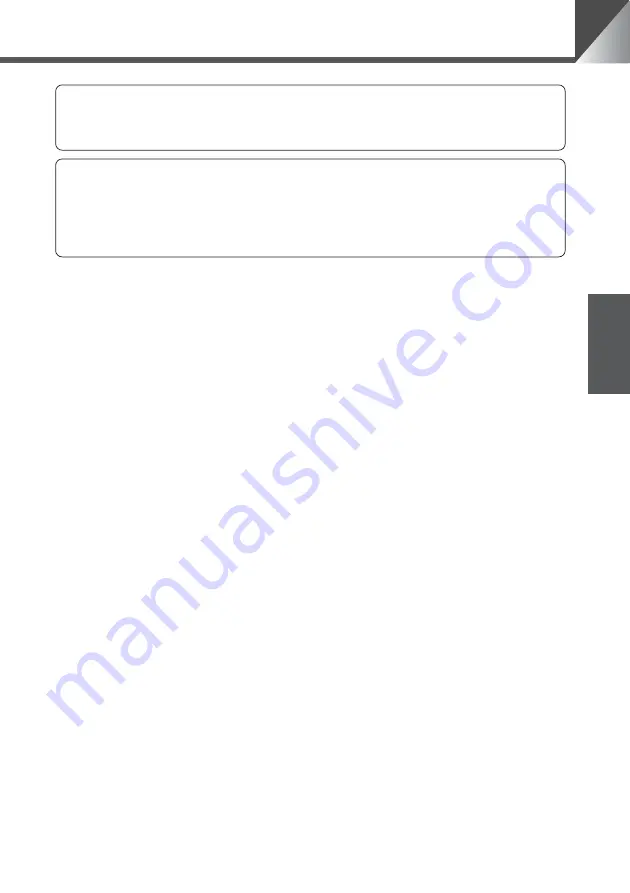
3
Introduction
ENGLISH
Copyright Information
Video or still images recorded using your VC-C50i/VC-C50iR cannot be used in
ways that infringe copyright laws or without the consent of the owner, unless
intended for personal use only.
Note
The contents of this Manual are subject to change without notice.
CANON and the CANON logo are registered trademarks of Canon Inc. Other
names of products and companies mentioned in this Manual are trademarks or
registered trademarks of the respective companies.
© Copyright 2003 CANON INC.
ALL RIGHTS RESERVED
Exclusion of Liability
If the Product is connected to a recording device (for example a VCR), Canon
Inc. accepts no responsibility whatsoever for any financial losses that may be
incurred as a result of the loss of recorded information or images, regardless of
the internal or external cause of the loss.
Notice
This product uses a microcomputer. External radio frequency energy, may cause
picture interference, avoid using this product in such a location.
Summary of Contents for VC-C50iR
Page 39: ...INSTRUCTION MANUAL ENGLISH ENGLISH ...
Page 81: ...FRANÇAIS MODE D EMPLOI ...
Page 122: ......
Page 123: ...ESPAÑOL MANUAL DE INSTRUCCIONES ...
Page 164: ......
Page 165: ...DEUTSCH GEBRAUCHSANLEITUNG ...
Page 205: ...ITALIANO MANUALE DI ISTRUZIONI ...
Page 245: ......
















































